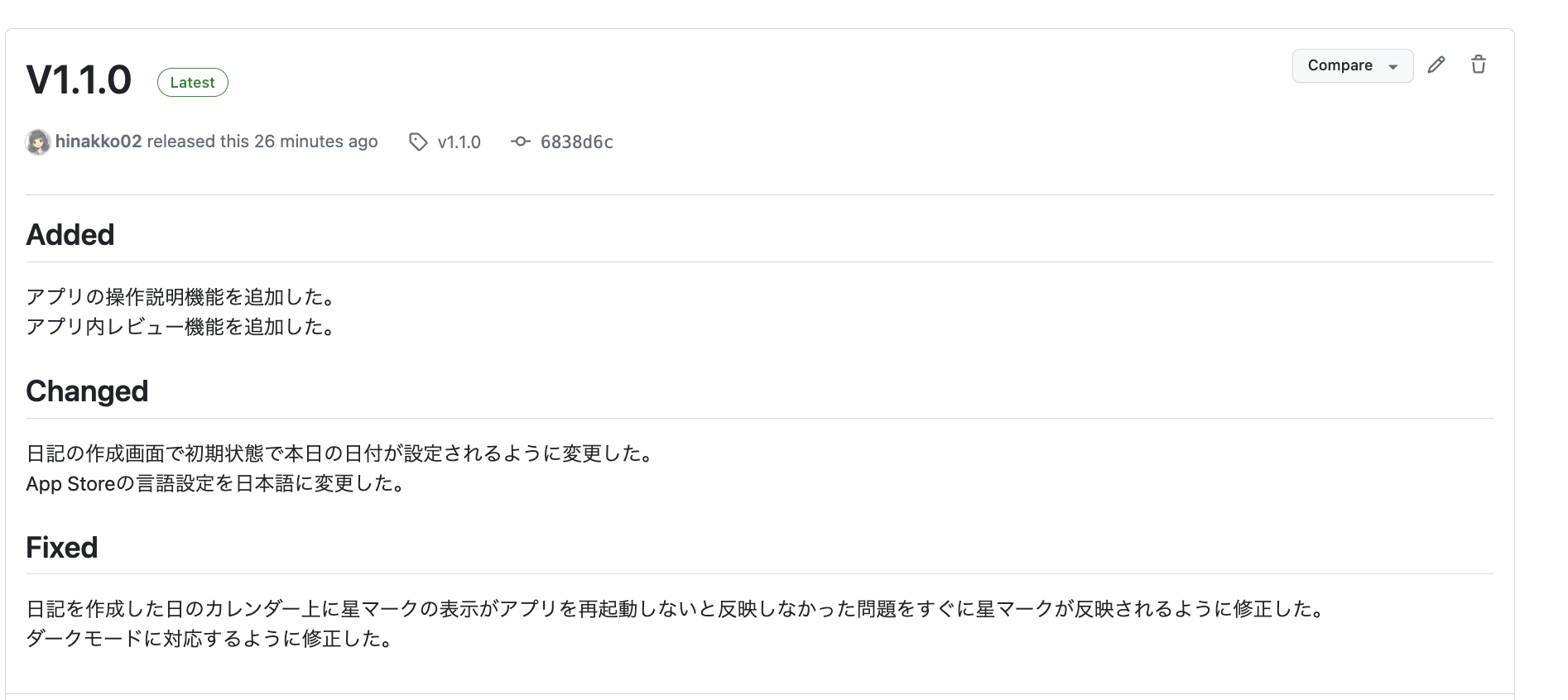GitHub 上に Releases を作成するメリット
- リリースしたバージョンのソースコードを特定することができる!
- アップデート版のリリースでどんな修正や更新があったか分かりやすくする!
上記のようなメリットがあります。確かに今までライブラリーを使用する際にReleaseをよく見ていましたが、分かりやすいですよね!
GitHub 上に Releasesを作成しよう!
gitコマンドやGUI上からTagを打って作成する方法もあるみたいですが、GitHub上で作成する方法が最もシンプルで分かりやすそうだったので紹介します。
1.Releasesをクリックする!
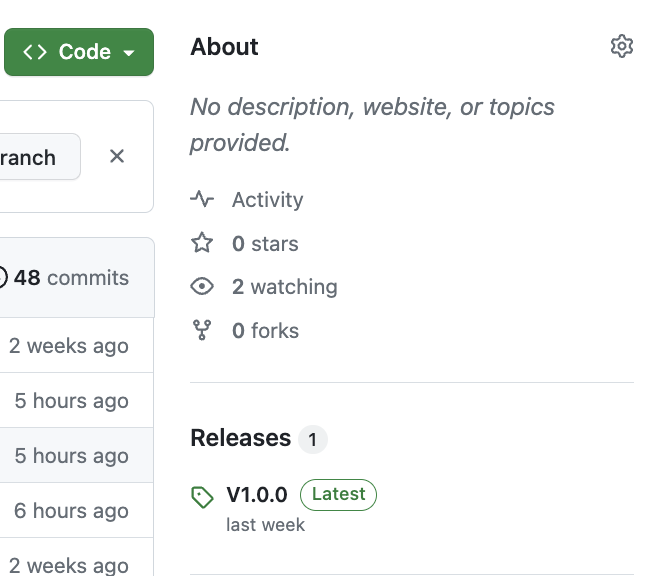
2. 右側のDraft a new release(新しいリリースの下書き)をクリックする!
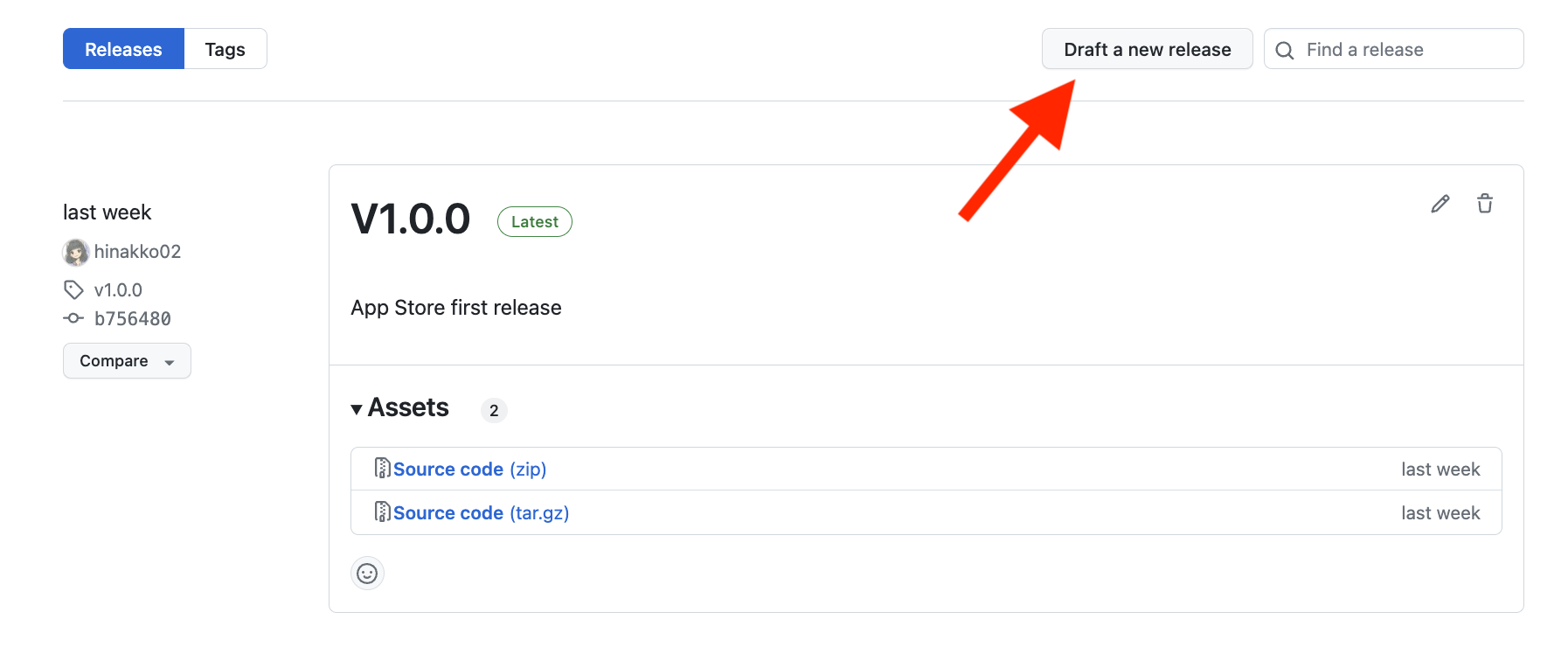
3. Choose a tag(タグを選択)を押す!
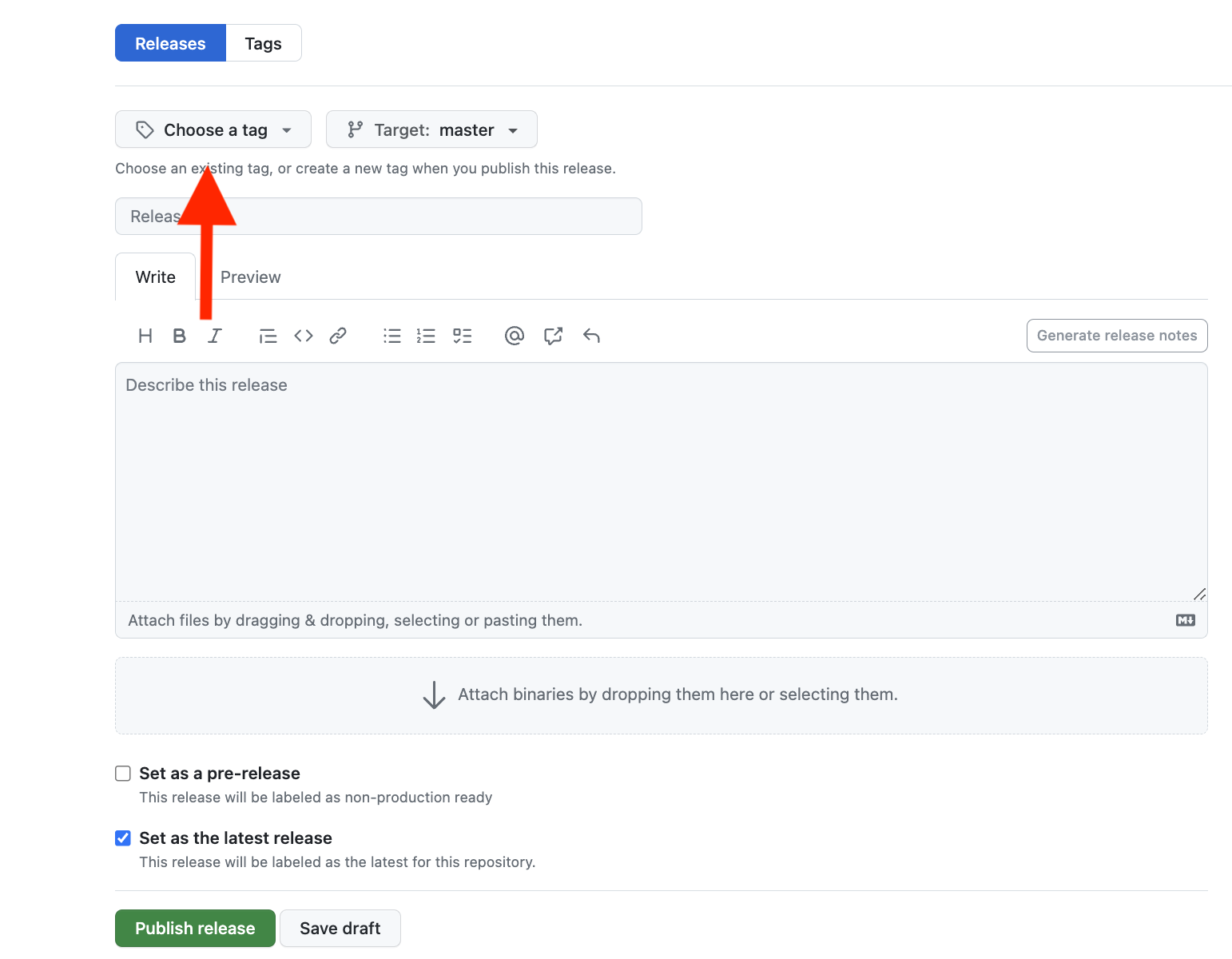
4.作成したいバージョンを入力し、Create new tagを押す!
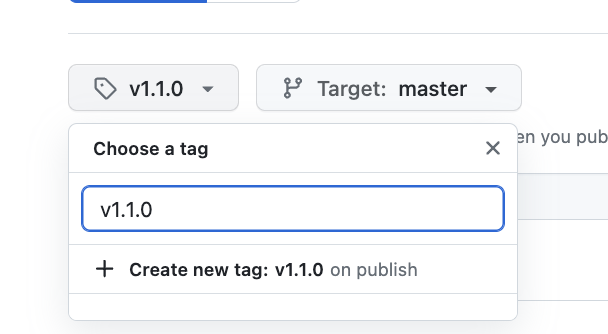
5.Release titleにバージョンを入力する!
6.Writeにアップデートした情報を入力する!
7. Set as the latest release(最新リリースとして設定する)にチェックが入っていること確認する!
8. Publish release(リリースの公開)を押す!
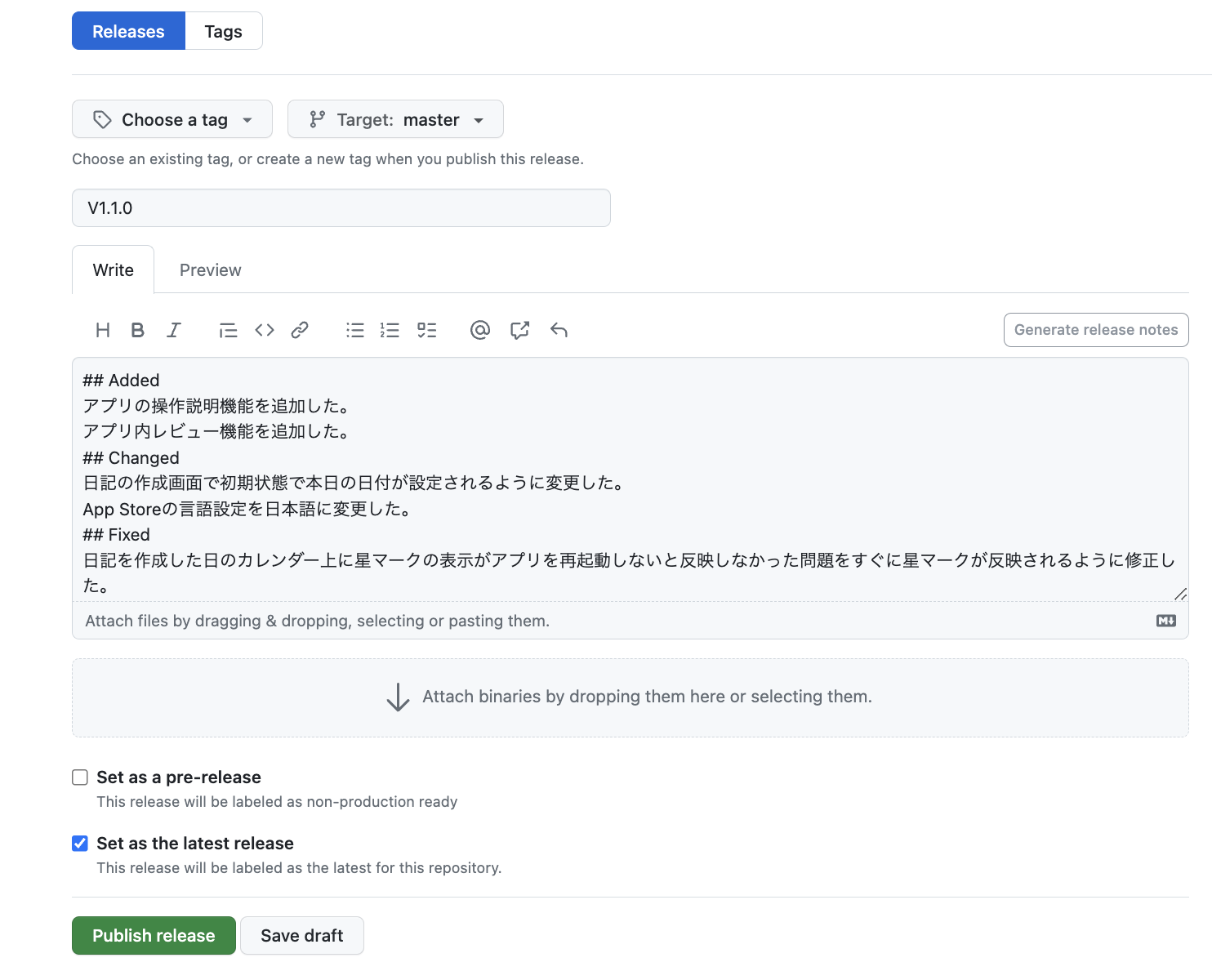
9.最新のアプリのバージョンがReleasesに無事表示されました!
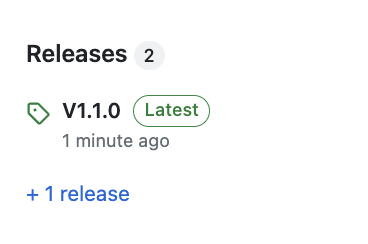
10.このように後から見返した際にどのようなアップデートをしたかが、とても分かりやすいですね!
番外編: バージョン番号の付け方
v 1.0.0の次ってバージョン番号をどうつければいいん?![]()
ってなりました。そこで調べた内容をまとめてみました。
パッチバージョン
v1.0.0からv1.0.1にアップデートする場合、
軽微なバグを見つけて修正した。後方互換性を伴うバグ修正をした場合、こちらのバージョンを上げる!
マイナーバージョン
v1.0.0からv1.1.0にアップデートする場合、
修正だけではなく、新機能を追加した。後方互換性があり機能性を追加した場合、こちらのバージョンを上げる!
マイナーアップデートを行った際は、パッチバージョンを0にリセットする。
例: v1.0.1 → v1.1.0
今回の私の場合、修正と新機能追加どちらも行ったので、こちらのバージョンを上げました。
メジャーバージョン
v1.0.0からv2.0.0にアップデートする場合、
新機能追加だけでは止まらず、アプリが新たに生まれ変わる。APIの変更に互換性のない場合、一つ以上の破壊的な変更を含む場合、こちらのバージョンを上げる!
メジャーアップデートを行った際は、マイナーバージョンとパッチバージョンを0にリセットする。
例: v1.1.1 → v2.0.0
参考文献